
Editor PHP Xigua akan memperkenalkan anda cara menggunakan perisian wizard pemacu, terutamanya cara memasang pemacu pencetak. Driver Wizard ialah alat pengurusan pemacu yang berkuasa yang boleh membantu pengguna dengan cepat dan mudah mengemas kini serta memasang pemacu untuk peranti perkakasan komputer. Dengan langkah mudah, anda boleh menyelesaikan masalah pemasangan pemacu pencetak dengan mudah dan memastikan operasi normal peranti. Ikuti panduan artikel ini dan biarkan perisian Driver Wizard membawakan anda pengalaman komputer yang lebih mudah.
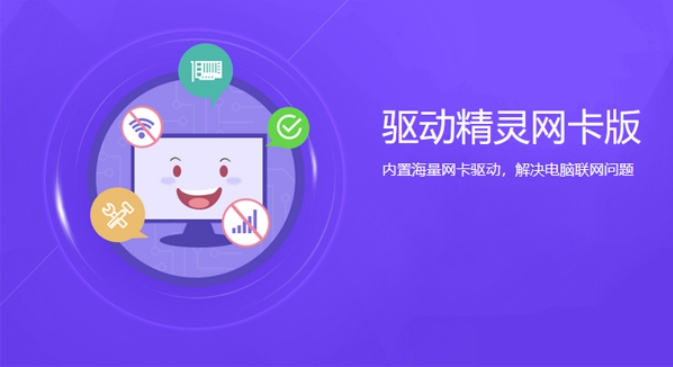
Cara menggunakan perisian Driver Wizard:
1. Mula-mula muat turun perisian [Driver Wizard] dari tapak ini, dan kemudian jalankan [Driver Wizard]
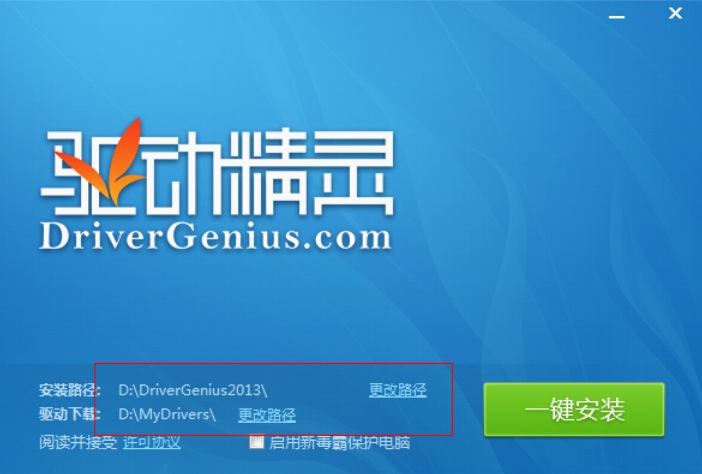
2. Kini anda boleh melihat antara muka utama Driver Wizard Jika anda menjalankan Driver Wizard buat kali pertama, klik "Semakan Fizikal Satu klik" untuk menguji komputer.
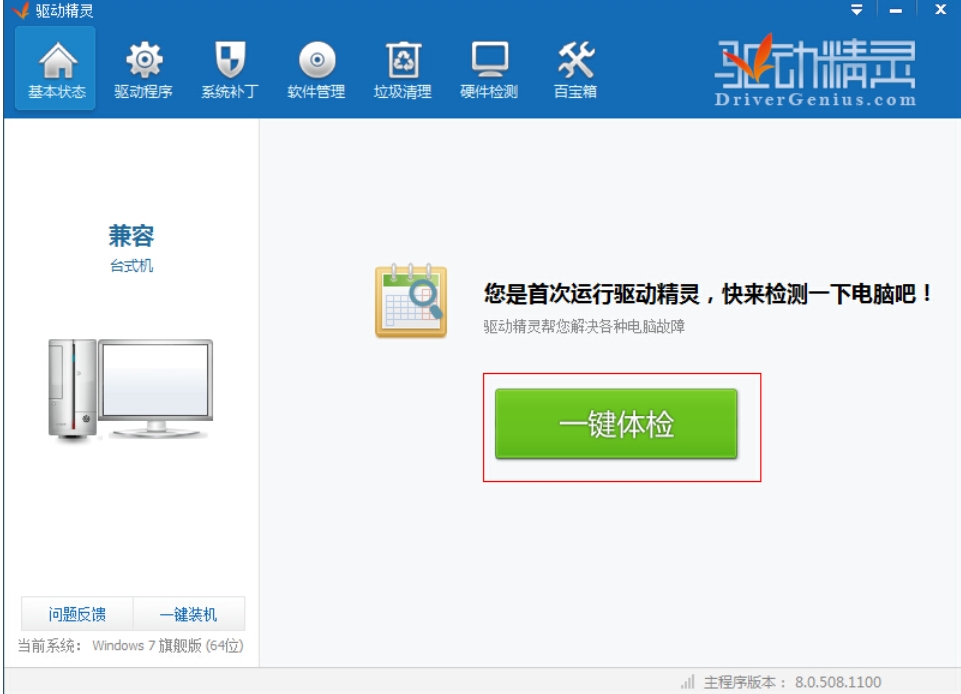
3. Fungsi pengesanan perkakasan Wizard Pemandu: Klik pada lajur "Pengesanan Perkakasan" pada antara muka utama Wizard Pemandu, dan kami boleh mendapatkan maklumat terperinci tentang perkakasan komputer.
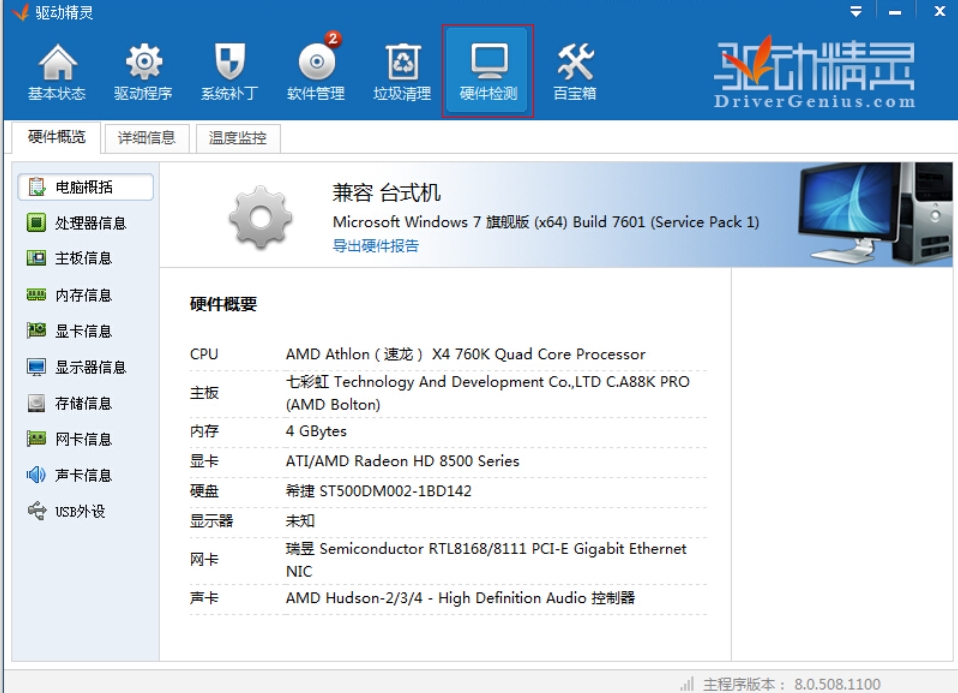
4. Fungsi pembersihan sampah Wizard Pemandu: Klik lajur "Pembersihan Sampah" pada antara muka utama Wizard Pemandu, dan kemudian ia akan mengimbas fail sarap sistem dan sarap pendaftaran secara automatik, dan kemudian kita boleh membersihkan sampah mengikut pilihan kita sendiri .

5. Fungsi sandaran dan pemulihan Wizard Pemandu: Kami boleh menyandarkan pemacu biasa yang kami gunakan untuk mengelakkan ralat dan memulihkannya Jika kami memuat turun versi kad rangkaian universal Driver Wizard, kami boleh memulihkannya secara langsung dengan memilih pemacu kad rangkaian yang sesuai. . Dengan cara ini, kami dapat menyelesaikan masalah tidak dapat mengakses Internet kerana pemacu kad rangkaian yang tidak normal.
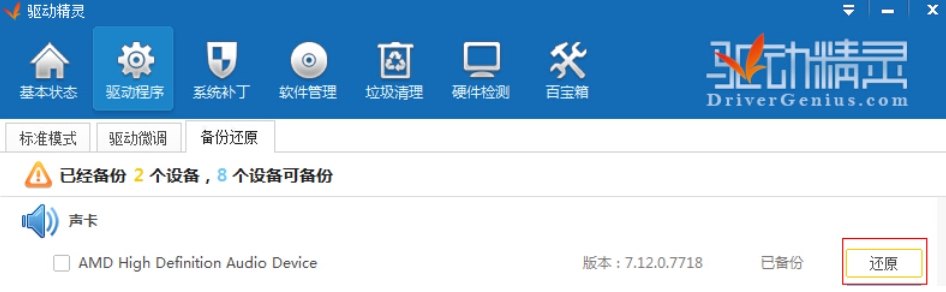
Cara memasang pemacu pencetak menggunakan perisian Driver Wizard:
1. Mula-mula muat turun perisian [Driver Wizard] dari tapak ini, mulakan [Driver Wizard], dan klik [Driver Management]
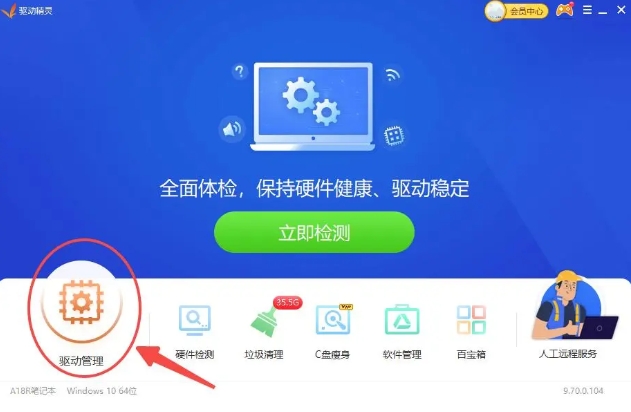
2. Pastikan pencetak disambungkan ke komputer, iaitu komputer boleh mengimbas dan mengecam pencetak.
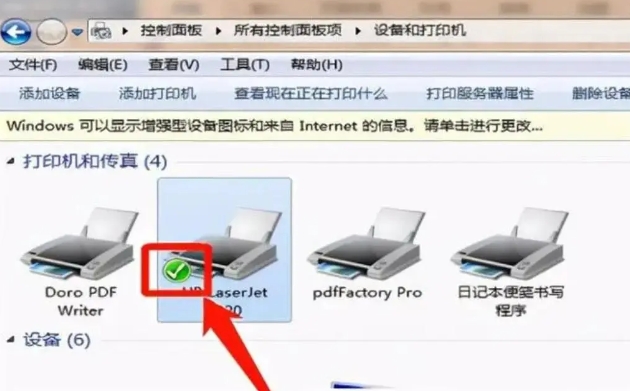
3. Tunggu imbasan selesai dan pasang pemacu pencetak mengikut arahan.
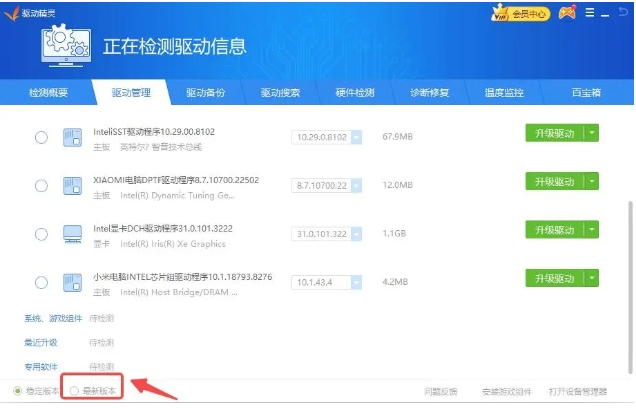
4. Wizard pemacu secara automatik akan mengenal pasti jenama dan model pencetak dan pemacu yang paling sesuai pada masa ini Jika anda ingin mengalami pemacu terkini, anda boleh memilih pemacu "versi terkini" di bahagian bawah antara muka.
Atas ialah kandungan terperinci Cara menggunakan perisian Driver Wizard - Cara memasang pemacu pencetak menggunakan perisian Driver Wizard. Untuk maklumat lanjut, sila ikut artikel berkaitan lain di laman web China PHP!
 Apakah yang perlu saya lakukan jika iPad saya tidak boleh dicas?
Apakah yang perlu saya lakukan jika iPad saya tidak boleh dicas?
 Cara mendaftar untuk Alipay korporat
Cara mendaftar untuk Alipay korporat
 Apakah yang perlu saya lakukan jika saya terlupa kata laluan jalur lebar saya?
Apakah yang perlu saya lakukan jika saya terlupa kata laluan jalur lebar saya?
 Tutorial untuk pendatang baru di Ouyi
Tutorial untuk pendatang baru di Ouyi
 Cara menggunakan fungsi max
Cara menggunakan fungsi max
 rgb kepada rgb perenambelasan
rgb kepada rgb perenambelasan
 Bagaimana untuk menyelesaikan menunggu peranti
Bagaimana untuk menyelesaikan menunggu peranti
 Apakah perbezaan antara xls dan xlsx
Apakah perbezaan antara xls dan xlsx




